win7的系统存储在哪里设置 win7的储存设置在哪更改
更新时间:2023-11-20 09:33:25作者:xinxin
很多用户在win7电脑中下载文件时,往往需要对默认的存储位置进行修改,因为微软系统的默认存储路径都在c盘中,而为了保证win7系统运行的流畅,许多用户也都会选择将存储位置进行调整,那么win7的系统存储在哪里设置呢?接下来小编就来教大家win7的储存设置在哪更改,以供大家参考。
推荐下载:系统之家win7激活版
具体方法:
1、首先单击左下角的开始按钮,然后找到以个人账户命名的个人文件夹,如图所示。
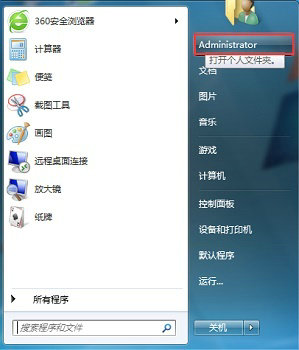
2、接着在其中找到“下载”文件夹,右键选中之后在下拉菜单找到“属性”
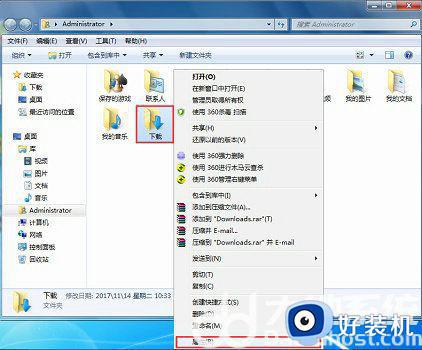
3、接着点击上方“位置”选项卡,然后点击“移动”,如图所示。
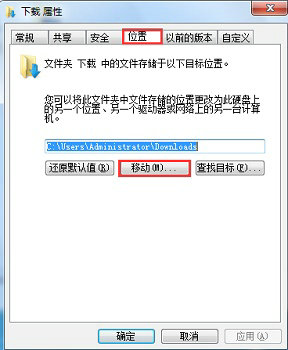
4、然后选择我们需要更改到的位置,点击“选择文件夹”
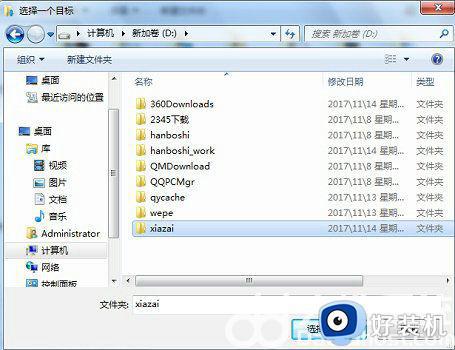
5、更改完成之后点击“应用”,再点击“确定”就可以了。
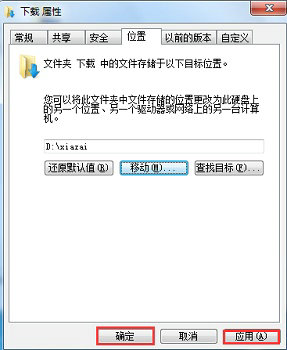
上述就是小编给大家讲解的win7的储存设置在哪更改所有内容了,有遇到过相同问题的用户就可以根据小编的步骤进行操作了,希望能够对大家有所帮助。
win7的系统存储在哪里设置 win7的储存设置在哪更改相关教程
- win7系统设置存储在哪里 win7系统怎么设置存储路径
- win7系统储存位置设置在哪里 win7电脑如何设置储存位置
- win7怎么把存储位置改为d盘 win7系统如何更改存储位置为d盘
- win7的存储设置找不到怎么办 windows7存储设置在哪里找
- win7如何修改存储位置 win7系统怎么更改存储位置
- win7系统默认存储盘怎么改 win7如何设置默认储存位置
- win7系统如何更改存储位置 win7系统怎么修改储存位置
- win7如何更改电脑的默认存储 win7怎么改电脑默认储存位置
- win7更改默认下载存储位置在哪 win7怎么修改默认下载储存位置
- win7怎么更改桌面文件的储存位置 win7如何更改桌面文件存储位置
- win7访问win10共享文件没有权限怎么回事 win7访问不了win10的共享文件夹无权限如何处理
- win7发现不了局域网内打印机怎么办 win7搜索不到局域网打印机如何解决
- win7访问win10打印机出现禁用当前帐号如何处理
- win7发送到桌面不见了怎么回事 win7右键没有发送到桌面快捷方式如何解决
- win7电脑怎么用安全模式恢复出厂设置 win7安全模式下恢复出厂设置的方法
- win7电脑怎么用数据线连接手机网络 win7电脑数据线连接手机上网如何操作
win7教程推荐
- 1 win7每次重启都自动还原怎么办 win7电脑每次开机都自动还原解决方法
- 2 win7重置网络的步骤 win7怎么重置电脑网络
- 3 win7没有1920x1080分辨率怎么添加 win7屏幕分辨率没有1920x1080处理方法
- 4 win7无法验证此设备所需的驱动程序的数字签名处理方法
- 5 win7设置自动开机脚本教程 win7电脑怎么设置每天自动开机脚本
- 6 win7系统设置存储在哪里 win7系统怎么设置存储路径
- 7 win7系统迁移到固态硬盘后无法启动怎么解决
- 8 win7电脑共享打印机后不能打印怎么回事 win7打印机已共享但无法打印如何解决
- 9 win7系统摄像头无法捕捉画面怎么办 win7摄像头停止捕捉画面解决方法
- 10 win7电脑的打印机删除了还是在怎么回事 win7系统删除打印机后刷新又出现如何解决
